İOS 15'te çalışmayan bildirimler nasıl düzeltilir? Bu sorunun cevabını arıyorsanız doğru yere geldiniz. Yeni iOS 15 sistemindeki bildirim sorunu, son zamanlarda giderek daha fazla iPhone kullanıcısının mücadele ettiği oldukça yaygın bir hata oldu. Neyse ki, bildirimlerinizin olması gerektiği gibi çalışmasını sağlamakla nasıl başa çıkacağınızı size göstereceğiz. Tek yapmanız gereken kılavuzun geri kalanını okumak ve bu hatayı düzeltmek için hangi adımları izlemeniz gerektiğini öğreneceksiniz. Daha fazla beklemeyin ve can sıkıcı böcekten kurtulun!

İOS 15'e güncelledikten sonra bildirimlerin iPhone'da çalışmadığını fark ettiniz mi? Uygulamalarınız, önce siz açmazsanız uyarıları tetiklemiyor mu? Odaklanma veya Zamanlanmış Özet gibi yükseltilmiş özellikleri etkinleştirilmemeleri gerekirken yanlışlıkla etkinleştirdiyseniz sorunlar olabilir. Ayrıca, bildirimlerle ilgili bir hatayla gerçekten uğraşıyor olmanız da mümkündür. Hiçbir şey için endişelenmenize gerek yok! Aşağıda, bu sorunla nasıl başa çıkacağınız ve iPhone'unuzdaki bildirimlerin düzgün çalışmasını sağlamak için değerli ipuçları ve tavsiyeler bulacaksınız. Basitçe aşağıdaki talimatları izleyin ve her şey olması gerektiği gibi olacaktır.
Önerilen: Bir iPhone Nasıl Hızlandırılır?
Çalışmayan Bildirimler Nasıl Düzeltilir?
iOS 15'teki yeniden tasarlanan Odak Modu özelliği, dikkat dağıtıcı unsurları kontrol altında tutmanıza ve şu anda yaptığınız şeye odaklanmanıza olanak tanır. Office'te çalışıyor, ders çalışıyor veya Netflix şovları izliyor olabilirsiniz.
Odak modunu etkinleştirerek, bildirimler engellenir, böylece onlardan hiç rahatsız olmazsınız. Odak modu , iOS 15'e yükselttikten sonra uygulamalardan bildirim alamamanızın nedeni olabilir. Bu nedenle, bu sorunu yaşıyorsanız bunu kontrol edin. Odak Modunu kapatalım ve bildirimlerin tekrar çalışıp çalışmadığını görelim.
Bunu nasıl yapacağınız aşağıda açıklanmıştır:
- iPhone'unuzun kilit ekranından Focus uygulamasını başlatın .
- Şimdi, o anda aktif olan Odak Modunu bulun. Herhangi birini bulursanız, kapatın.
Aşağı kaydırarak veya Ayarlar Uygulamasını açıp Odak Ayarları seçeneğini seçerek iPhone'un Kontrol Merkezine erişmek de mümkündür. Bu , Odak Modunu devre dışı bırakmanıza izin verecektir.
Odak Modunu buradan devre dışı bıraktıktan sonra, arkadaşınızın veya ailenizin listesinden birinden size mesaj göndermesini isteyebilirsiniz. Bildirim alırsan gidebilirsin, almadıysan başka bir yol bulalım.
YouTube kanalımızda iPhone'unuzdaki bildirimler hakkında her şeyi öğrenin >> BURAYA TIKLAYIN <<
Odak Modunda Kişiler ve Uygulamalar İstisnaları Yapın
Odak modunu etkinleştirmek istediğinizde, mevcut odak modunda bazı kişileri veya uygulamaları istisna olarak ayarlayabilirsiniz. Bunu yaparak, Odak Modu etkinleştirilecek ve bu uygulamaların ve kişilerin bunu atlamalarına izin verilecektir.
Şimdi Uygulamaları ve Kişileri İstisna olarak nasıl ayarlayacağınıza bir göz atalım:
- iPhone'unuzda Ayarlar uygulamasını başlatın
- Burada Odak Moduna gidin ve şu anda etkin olan Odak'ı seçin.
- 'İzin Verilen Bildirimler' bölümüne tıklayın ve ardından:
- Aramalar Ayarından – Burada hangi kişilerden arama almak istediğinizi belirleyebilirsiniz.
- Zaman Duyarlı Bildirimler geçişinin etkinleştirilmesi gerekiyor zamana duyarlı bildirimlerin odak modundan geçmesi için.
Odak Modu Otomasyonunu Devre Dışı Bırak
Elbette Odak modunun nihayet çözüldüğünü ve artık düzgün bir şekilde bildirim alacağınızı düşünüyorsunuz, ancak bu noktada net olduğunuzdan emin olmalıyız; Odak Modu bir cihazda otomatik olarak etkinleştirilir ve bu nedenle iPhone'unuz uzun bir süre boyunca yanmaz. Şimdi, Odak Modunun gelecekte otomatik olarak etkinleştirilmesini nasıl önleyebileceğimizi öğrenelim.
- iPhone'unuzda Ayarlar Uygulamasını açın.
- Şimdi Odak > Herhangi Bir Odak Modu Seç'e gidin.
- Otomatik ayarlamalar yapmak için 'Otomatik Olarak Aç' özelliğine dokunun ve şimdi aşağıdakilerden birer birer seçin
- Bir zamanı, konumu veya yeri otomatikleştirmek için kullanabilirsiniz (veya daha önce etkinleştirdiğinizi kullanabilirsiniz)
- Otomasyonun yanındaki geçiş düğmesine tıklayın ve kapatın.
- Kullanıcılar Kontrol Panelinden ve hatta Kilit Ekranından Odak Modu ayarlarına hızlı bir şekilde erişebilir.
Cihazlar Arasında Paylaşılan Odak Modunu Devre Dışı Bırak
Odak Modu açısından, Apple'ın en dikkat çekici özelliklerinden biri, onu tüm Apple cihazları arasında senkronize etme yeteneğidir. Öte yandan, bu bazı durumlarda bazı sorunlara neden olabilir. iPhone'unuzda dikkatinizin dağılmasını istemiyor, ancak Mac veya iPad'inizde dikkatinizin dağılmasını istemiyorsanız ne yapmalısınız? Şimdi tüm cihazlarınızda Odak Modu Paylaşım Özelliğini nasıl kapatacağınıza bir göz atalım.
- Ayarlar Uygulamasına gidip Odak ayarını seçerek iPhone'unuzdaki Odak ayarlarına erişin .
- Bunu yaptıktan sonra, Cihazlar Arasında Paylaş geçişini kapatın.
Kapalı Bildirim Özeti
iPhone'unuzdaki bir diğer güçlü özellik ise Bildirim Özetidir. Bu, yalnızca en kritik bildirimlerin geçmesine izin verir ve daha az alakalı olanların tümü daha sonra tutulur ve iletilir.
Bu nedenle Bildirim Özeti, bildirimlerin ekranda görünmesini engelleyebilir. Bildirim Özetini kapatalım ve yardımcı olup olmadığına bakalım.
- iPhone'unuzda Ayarlar Uygulamasını açın ve Bildirimler bölümüne gidin.
- Ardından Planlanmış Özet'e tıklayın.
- Zamanlanmış Özet seçeneğini devre dışı bırakın.
Bu işe yaramazsa, bir sonraki geçici çözümü deneyelim.
Bireysel Uygulama Bildirim Ayarları
Sorun bu noktada çözülmüş olsaydı, sorunun bazı uygulamalarla sınırlı olup olmadığı anlaşılacaktı. Yalnızca bazı uygulamalardan bildirim alamıyorsanız ve diğerleri için bildirimler tamamen kapalıysa, bildirimleri her uygulama için ayrı ayrı etkinleştirmenin çok yararlı olduğunu belirtmek çok önemlidir. İşte yapmanız gerekenler:
- Ayarlar uygulamasına giderek iPhone'unuzdaki Ayarlar uygulamasının Uygulama ayarları bölümüne erişin.
- Bildirimlere İzin Ver için Bildirim geçişinin açık olduğundan emin olun
- Tercihinize bağlı olarak, artık 'Hemen Teslimat' veya 'Planlı Özet'i seçebilirsiniz.
- iPhone'unuzda bir bildirim alırken sesin çalmasını istemiyorsanız, seçeneği etkinleştirebilir veya devre dışı bırakabilirsiniz.
Son düşünceler
Bildirim sorunları için belirli geçici çözümlerin bir listesi. iPhone'unuzdan bildirim alamıyorsanız, bu geçici çözümler sorunu çözebilir. Bu uygulamalardan yalnızca bir veya ikisinden bildirim almıyorsanız, belirli bir uygulamayı kaldırıp App Store'dan yeniden yüklemek de mümkündür. Bu bilgilerin yardımcı olacağını umuyoruz!
Bizi takip edin

iPhone'unuzun EID'sini Nasıl Kontrol Edebilirsiniz: Basit Bir Kılavuz
Günümüzün dijital dünyasında, iPhone'unuzun eSIM'ini ve benzersiz tanımlayıcısı olan EID'yi (Gömülü Kimlik Belgesi) anlamak inanılmaz derecede yararlı olabilir. Bu kılavuz, teknik jargonu kısaltarak EID'nizi bulmanız için iki adımlı basit bir yaklaşım sunarak onu herkes için erişilebilir hale getiriyor.

PDF Dosyalarını Çevrimiçi veya Çevrimdışı Olarak Dönüştürme
Bu kılavuz, PDF dönüştürme dünyasını keşfederek hem çevrimiçi hem de çevrimdışı yaklaşımlara ilişkin bilgiler sunar. Her yöntemin artılarını ve eksilerini açıklayacağız, en üst düzey araçları önereceğiz ve PDF'lerinizi kolaylıkla dönüştürmeniz için adım adım talimatlar sunacağız.

Apple Music'i İndirmenin En İyi 7 Yolu (PC ve Çevrimiçi)
Birçok müzik akışı hizmeti çevrimiçi müzik dinlemenize olanak tanır. Apple Music, özellikle Apple kullanıcıları için mükemmel bir platform olduğunu kanıtladı. Hiç şüphe yok ki, müziğini çevrimiçi dinlemeye güvenebilirsiniz.

Özel Neon Duvar Sanatıyla İç Dekorunuzu Yükseltin
Özel neon sanatıyla iç dekorunuzu dönüştürün! Canlı ve kişiselleştirilmiş neon tabelalarla mekanınızı güzelleştirecek ipuçlarını ve fikirleri keşfedin. Mükemmel tasarımın seçiminden kurulum ve bakıma kadar evinizde veya iş yerinizde neonla kendinizi ifade etmek için bilmeniz gereken her şeyi bulun.

Telefonunuzdaki Son Etkinlikleri Nasıl Kontrol Edebilirsiniz?
Birbirine bağlı dijital ortamımızda akıllı telefonlar bizim uzantılarımız haline geldi. İletişim ve eğlenceden işimizi desteklemeye kadar birçok amaca hizmet ediyorlar. Peki telefonunuzun günlük rutinlerini hiç düşündünüz mü? Belki her gün zamanınızın nasıl tahsis edildiğini anlamaya veya ekran başında geçirdiğiniz süreye hangi uygulamaların hakim olduğunu keşfetmeye meraklısınızdır. Dijital dünyanızın güvenliğini ve gizliliğini koruma konusunda da geçerli bir endişe var.

Mobil Cihazlarda Kripto Para Madenciliği
Teknoloji geliştikçe onu kendi avantajımıza kullanma yöntemlerimiz de gelişiyor. Kripto para madenciliği bu gelişmelerden biri; telefonlarımızı ve bilgisayarlarımızı kullanarak yeni paralar yaratarak para kazanmamızı sağlıyor. Hızlı para kazanmayı seven teknoloji meraklısı bireyler için mobil cihazlarda kripto para madenciliği, finansal başarıya giden biletiniz olabilir. Peki bu tam olarak neleri içeriyor? Bu blog yazısında, telefonunuzda veya bilgisayarınızda kripto para madenciliği yapabileceğiniz farklı yolları (kripto madenciliği için özel olarak geliştirilmiş bir web sitesi veya donanım aracılığıyla bir uygulamayı indirmekten) keşfedeceğiz; her biri yol boyunca kendi zorluklarını ve ödüllerini sunuyor.

Ücretsiz Monster Hunter Artık iOS/Android için GPS Sahtekarlığı Yasaklanmadı - iToolPaw iGPSGo
Monster Hunter Now, dünya çapında birçok oyuncunun kalbini büyüleyen heyecan verici bir oyundur. Sürükleyici oynanışı ve çarpıcı grafikleri ile oyuncuların her zaman oyun deneyimlerini geliştirmenin yollarını aramaları şaşırtıcı değil. Bunu yapmanın bir yolu, oyuncuların fiziksel olarak hareket etmeden dışarıdaki canavarları avlamasına olanak tanıyan bir GPS sahtekarlığı kullanmaktır. Bu makalede, iOS ve Android için ücretsiz Monster Hunter Now GPS yanıltıcıları için mevcut seçenekleri inceleyeceğiz ve bunları kullandığınız için yasaklanıp yasaklanmayacağınızı tartışacağız.

iPhone'da kaç eSIM kullanılabilir?
iPhone'unuz için bir eSIM ile mobil deneyiminizi kolaylaştırmak mı istiyorsunuz? eSIM teknolojisinin ortaya çıkışı, bağlantı şeklimizde devrim yaratarak cihazlarımızın daha kusursuz ve verimli kullanılmasına olanak sağladı. eSIM iPhone ile fiziksel SIM kart sıkıntısını unutabilir ve tek bir cihazda birden fazla ağ planının avantajlarından yararlanabilirsiniz. Peki bir iPhone kaç eSIM'i destekleyebilir? Peki iPhone'unuza eSIM eklemeye nasıl başlayacaksınız? Bu makalede, SIM iPhone'unuzdaki eSIM özelliklerinin tüm ayrıntılarını inceleyerek size kurulum için adım adım bir kılavuz sunacağız. eSIM teknolojisiyle iPhone'unuzun tüm potansiyelini ortaya çıkarmak için okumaya devam edin ve bağlantınızı kolaylıkla nasıl geliştireceğinizi öğrenin.
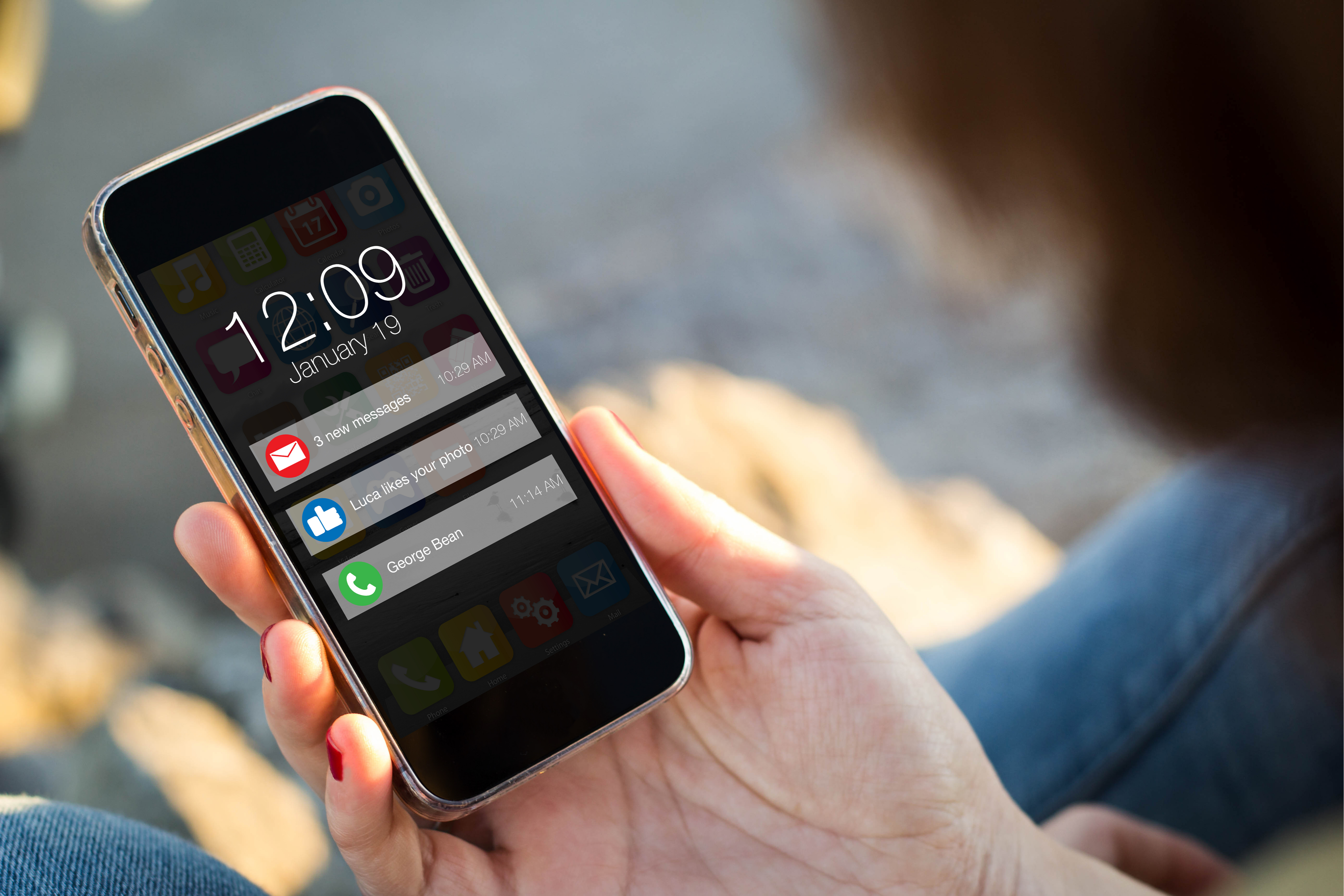























My phone lost infinix note 11s imei nmbr358306700424442 vs 59 block plezz